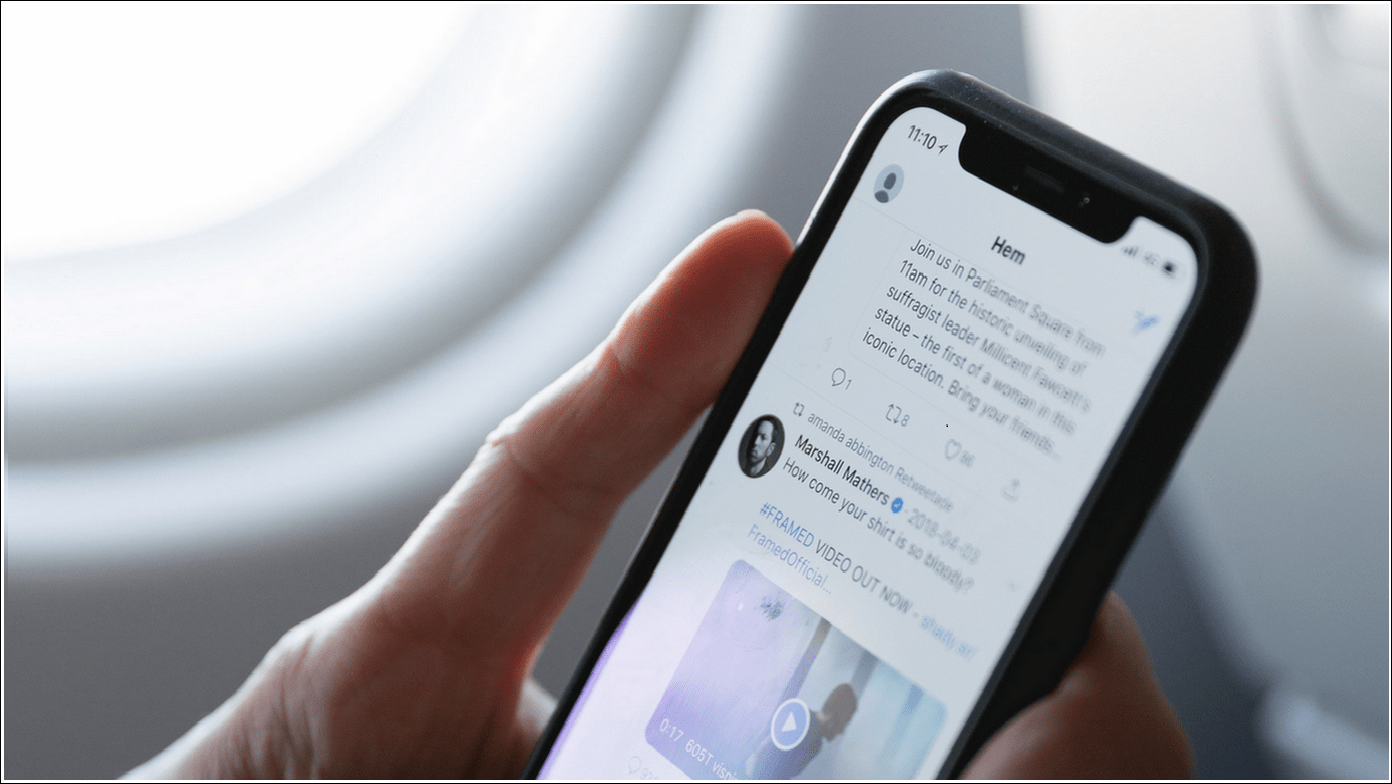
Recibir notificaciones recurrentes de un tweet específico con el que has interactuado a veces puede volverse muy exasperante. Afortunadamente, si está buscando una manera de apagarlo, ha llegado al lugar correcto. En esta lectura, hemos demostrado cinco métodos efectivos para detener las notificaciones de un tweet en Twitter. Mientras tanto, puede aprender a programar tweets en Twitter para conservar su valioso tiempo.
¿Cómo detener las notificaciones de un tweet específico en Twitter?
A menudo, interactuar con un determinado tweet termina con notificaciones y distracciones innecesarias. La situación se vuelve aún más tensa cuando intentas concentrarte en un trabajo importante en medio de estas ventanas emergentes de tweets. Para resolver este problema, repasemos los cinco métodos para dejar de recibir notificaciones de un tweet específico en Twitter.
Restrinja las notificaciones de tweets usando las características de la línea de tiempo
Twitter ofrece ciertas funciones útiles de línea de tiempo a sus usuarios para controlar diferentes tweets en sus tableros. Como resultado, puede restringir que un tweet específico le moleste con sus notificaciones alterando sus intereses de tweet. Así es como puede configurar lo mismo:
1. Inicie la aplicación de Twitter en su teléfono o acceda a la Aplicación web de Twitter para ubicar el tweet específico de cuyas notificaciones deseas deshacerte.
2. Toque el ícono de tres puntos al lado y presione el botón ‘No me interesa este Tweet‘ opción.
3. Una vez presionado, ocultará el tweet seleccionado de su línea de tiempo como si hubiera denunciado la cuenta.
Silenciar un tweet específico para detener las notificaciones
Otro método ingenioso para detener las notificaciones de un hilo específico cada vez que un participante interactúa es silenciar el tweet de inicio original en la conversación. Así es como puedes hacerlo:
1. Abra el hilo de Twitter deseado y deslice hacia arriba para ubicar el comenzando tweet cuyas notificaciones desea silenciar.
2. A continuación, toque en el icono de tres puntos
3. Una vez hecho esto, ya no recibirá ninguna notificación nueva de su tweet seleccionado cada vez que un respondedor interactúe con él.
Detener las notificaciones de tweets de perfiles desconocidos
Si desea filtrar las notificaciones de perfiles desconocidos que no sigue en un tweet específico para evitar que se lo recuerden, puede aplicar ciertos filtros de línea de tiempo para lograr lo mismo. Así es cómo:
1. Abre la aplicación de Twitter y haz clic en tu icono de perfil en la esquina superior izquierda.
2. A continuación, toque Configuración y privacidad e ir a la Privacidad y Seguridad opción.
3. Además, toca Silenciar y bloquear E ir a Notificaciones silenciadas para ver los filtros de la línea de tiempo.
4. Habilite el filtro de notificaciones silenciadas para ‘No sigues ‘ y ‘quien no te sigue ‘ para evitar notificaciones de perfiles desconocidos en cualquier tweet específico con el que hayas interactuado en tu línea de tiempo.
Quitar la etiqueta de un tweet específico
A veces, puede sentir que un tweet específico que se le etiquetó se ha vuelto irrelevante para recibir una notificación de actividad adicional. En tal situación, puede optar por no recibir más notificaciones utilizando la función Dejar esta conversación de Twitter para quitarse la etiqueta, salir silenciosamente sin notificar a los demás y detener las notificaciones de tweet.
Opción nuclear: silenciar un perfil de Twitter para detener las notificaciones
Además de bloquear un perfil de Twitter, puede silenciar una determinada cuenta para evitar recibir más notificaciones de tweets. Siga estos pasos para silenciar una cuenta:
1. Ubique el tweet del perfil de Twitter de destino que desea silenciar.
2. A continuación, toque en el icono de tres puntos delante del tweet seleccionado y presione el botón Silenciar nombre de usuario opción para silenciar todos los tweets nuevos del perfil en su línea de tiempo.
¡Eso es todo! Ya no recibirá ninguna notificación de tweet de sus cuentas silenciadas. A diferencia del bloqueo, las cuentas silenciadas nunca sabrán que las ha silenciado y puede reactivarlas en cualquier momento.
Consejo adicional: desactive las notificaciones por correo electrónico de Twitter
Si está cansado de obtener el privilegio adicional de recibir un montón de notificaciones por correo electrónico para cada tweet de Twitter, puede desactivar o personalizar las notificaciones por correo electrónico Destacadas desde la configuración de Twitter.
preguntas frecuentes
P: ¿Cómo desactivo las notificaciones de Twitter para un tweet específico?
A: puede silenciar el tweet específico o eliminarlo de sus intereses para ocultarlo en su línea de tiempo de Twitter. Consulte los pasos simples en este explicador para lograr lo mismo.
P: ¿Cómo silenciar ciertas palabras clave en Twitter?
A: Además de bloquear y silenciar tweets, Twitter también le permite restringir tweets que contengan una determinada palabra clave, frase o hashtag que desee evitar. Esto puede ser una bendición disfrazada cuando no quieres ver spoilers de la próxima película o serie de televisión. Siga nuestra lectura detallada sobre cómo detener los Tweets que contienen palabras, frases o hashtags específicos.
P: ¿Cómo dejar de recibir notificaciones de Twitter de cuentas desconocidas?
A: Puedes configurar tu perfil de Twitter para dejar de recibir notificaciones nuevas de cuentas que no sigues. Siga el tercer método mencionado en este explicador para deshacerse del mismo convenientemente.
Concluyendo: ¡No más distracciones de tuits!
Esperamos que ahora haya aprendido con éxito a detener las notificaciones de un tweet específico en Twitter utilizando los métodos mencionados anteriormente. Si este explicador te ha ayudado a evitar distracciones innecesarias de tweets durante el trabajo, presiona el botón Me gusta y comparte esta guía con tus amigos. Además, suscríbase a GadgetsToUse para obtener más consejos y trucos increíbles.
Te podría interesar:
También puede seguirnos para obtener noticias tecnológicas instantáneas en noticias de Google o para obtener consejos y trucos, reseñas de teléfonos inteligentes y dispositivos, únase Grupo GadgetsToUse de Telegramo para los últimos videos de revisión, suscríbase Canal de Youtube GadgetsToUse.













